Jak podłączyć telefon z Androidem do drukarki bezprzewodowej i drukować za jej pomocą – TechCult
Różne / / November 22, 2023
Drukarki bezprzewodowe wyeliminowały użycie kabli, ponieważ można je łatwo podłączyć i obsługiwać za pośrednictwem komputera PC, a nawet telefonu za pośrednictwem Wi-Fi lub Bluetooth. Możesz umieścić drukarkę w dowolnym miejscu w domu lub biurze i bezprzewodowo wydawać jej polecenia z telefonu, aby wydrukowała dowolny dokument jednym dotknięciem. Teraz ważniejsze pytanie brzmi – jak podłączyć telefon z Androidem do drukarki bezprzewodowej, a następnie drukować za jej pomocą? Odpowiemy i wyjaśnimy to samo na tym blogu, więc przeczytaj do końca.

Jak podłączyć swój Telefon do drukarki bezprzewodowej i drukuj, korzystając z niego
Większość szkół i urzędów, zwłaszcza w ciągu ostatnich kilku lat, działa w trybie online. Dlatego wzmogły się poszukiwania godne gadżety dla studentów i pracowników. Należą do nich między innymi drukarki bezprzewodowe, które umożliwiają drukowanie z dowolnego rogu wcześniej określonego obszaru. Ponieważ z dnia na dzień zwiększamy naszą zależność od telefonów, łatwiej jest, gdy oba urządzenia są połączone i oferują konfigurację gotową do drukowania.
Notatka 1:Ponieważ smartfony nie mają tych samych opcji ustawień, różnią się one w zależności od producenta. Dlatego przed zmianą jakichkolwiek ustawień w urządzeniu upewnij się, że są one prawidłowe. Czynności zostały wykonane na Samsunga S20FE 5G, jak pokazano na ilustracjach poniżej.
Uwaga 2: Upewnij się, że drukarka została wcześniej skonfigurowana i podłączona do tej samej sieci, co Twój telefon.
Wykonaj poniższe kroki:
1. otwarty Ustawienia w telefonie i dotknij Znajomości.
2. Kliknij Więcej ustawień połączenia, śledzony przez Druk.
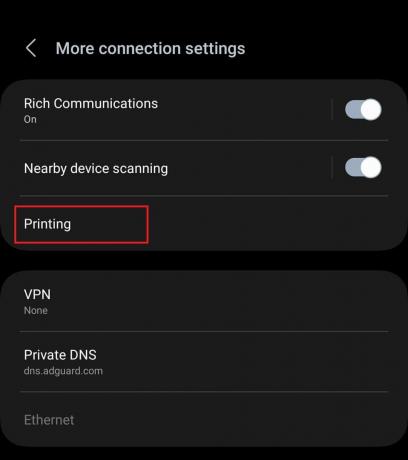
3. Włącz Domyślna usługa drukowania a następnie dotknij go.
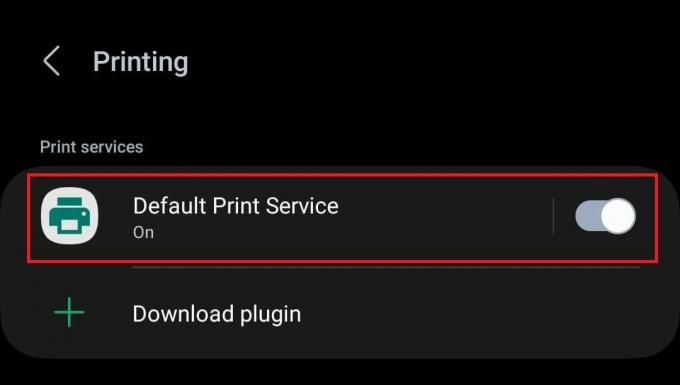
Zobaczysz wszystkie kompatybilne drukarki w sieci.
4. Po wykryciu drukarki bezprzewodowej dotknij jej i postępuj zgodnie z instrukcjami wyświetlanymi na ekranie, aby podłączyć do niej telefon.
Teraz, jeśli Twój telefon nie może wykryć drukarki, istnieją inne sposoby połączenia obu.
Metoda 1: Pobierz wtyczkę
Możesz łatwo pobrać aplikację towarzyszącą do drukarki bezprzewodowej na telefon z systemem Android, aby z niej drukować. Wykonaj poniższe kroki:
1. Podążaj ścieżką: Ustawienia > Połączenia > Więcej ustawień połączenia > Drukowanie.
2. Stuknij w Pobierz wtyczkę opcja.
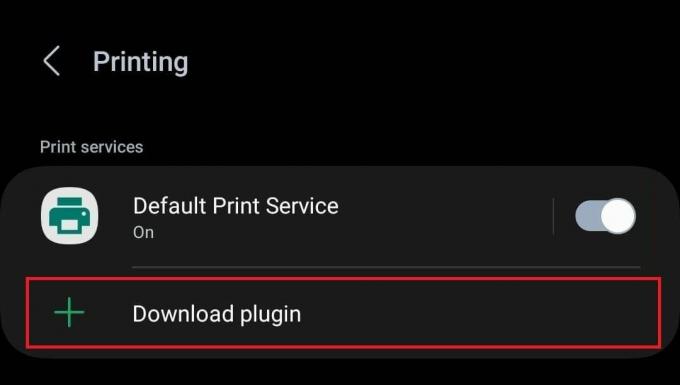
Zobaczysz listę aplikacji towarzyszących dla drukarek niemal wszystkich głównych marek.

3. Kliknij aplikację marki swojej drukarki i zainstalować to z Sklep Google Play.
4. Po zainstalowaniu wróć, dotknij wtyczki, a po wykryciu drukarki bezprzewodowej podłącz do niej urządzenie.
Przeczytaj także: Jak drukować, gdy nie masz drukarki
Metoda 2: Połącz się przez Wi-Fi
Drukarki bezprzewodowe obsługują również połączenie Wi-Fi. Jeżeli producent nie udostępnił wtyczki do Twojej drukarki, możesz także ręcznie podłączyć do niej telefon poprzez usługę Wi-Fi direct.
1. Nawiguj ścieżką: Ustawienia > Połączenia > Więcej ustawień połączenia > Drukowanie.
2. Włącz Domyślna usługa drukowania i dotknij go.
3. Stuknij w ikona trzech kropek w prawym górnym rogu i wybierz Dodaj drukarkę.

4. Włącz Drukowanie bezpośrednie Wi-Fi i dotknij Znajdź drukarki Wi-Fi Direct.
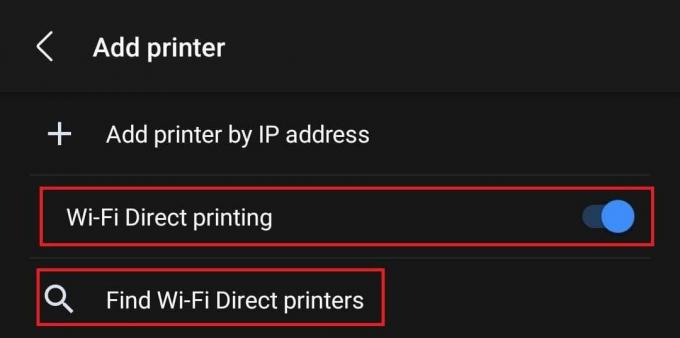
Po wykryciu możesz teraz wybrać telefon i podłączyć go do drukarki.
Metoda 3: Połącz się poprzez adres IP
Innym sposobem połączenia drukarki z telefonem komórkowym jest użycie jego adresu IP. Jednak może to być trochę skomplikowane, ponieważ będzie to konieczne znajdź adres IP drukarki a kroki mogą się różnić w zależności od usługi routera, z którą jesteś połączony. Po znalezieniu adresu IP drukarki wykonaj poniższe czynności:
1. Wykonaj kroki od 1 do 3 z metody 2.
2. Kliknij Dodaj drukarkę według adresu IP.
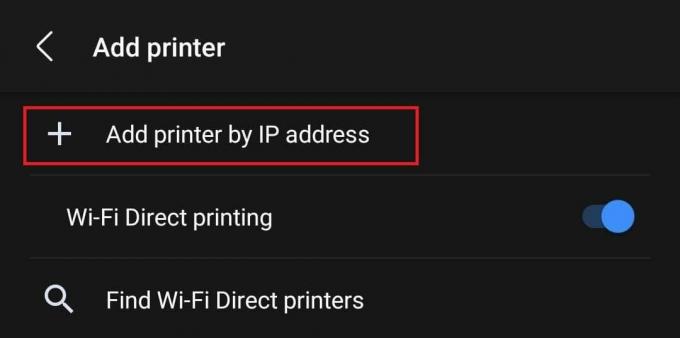
3. W polu tekstowym wpisz adres IP drukarki i dotknij Dodać.
Metoda 4: Połącz się przez Bluetooth
Niektóre drukarki bezprzewodowe obsługują także łączność Bluetooth, która ułatwia drukowanie w przypadku problemów z połączeniem Wi-Fi lub słabszym połączeniem internetowym. Wykonaj kroki:
1. Włącz Bluetooth drukarki.
2. Teraz otwarte Ustawienia w telefonie kliknij Znajomości i włącz Bluetooth.
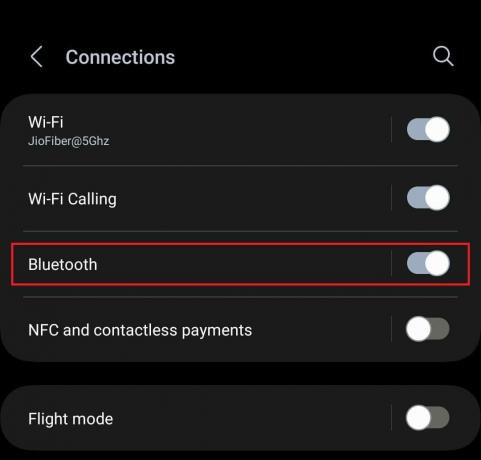
3. Teraz dotknij Bluetooth i z listy dostępnych urządzeń wybierz drukarkę i sparuj je oba.
Jak drukować z telefonu za pomocą drukarki bezprzewodowej
Teraz, gdy smartfon jest pomyślnie podłączony do drukarki, czas wydrukować pliki. Możesz wykonać te same kroki w przypadku wszystkich drukarek bezprzewodowych. Podobnie możesz drukować pliki bezpośrednio z Dokumentów Google, Microsoft Word i wielu innych aplikacji. Wybieramy tutaj Dokumenty Google.
1. otwarty Dokumenty Google a następnie plik, który chcesz wydrukować.
2. Stuknij w ikona trzech kropek w prawym górnym rogu i wybierz Udostępnij i eksportuj z menu kontekstowego.
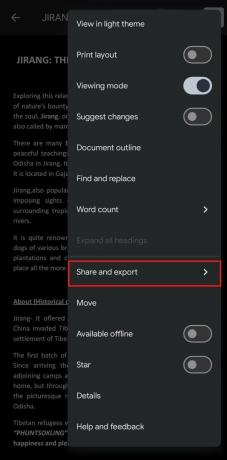
3. Teraz dotknij Wydrukować.

4. W rozwijanym menu możesz dostosować Kolor, Rozmiar papieru, Orientacjai inne ustawienia zgodnie z wymaganiami.
5. Rozwiń Wybierz drukarkę menu rozwijane i dotknij Wszystkie drukarki…
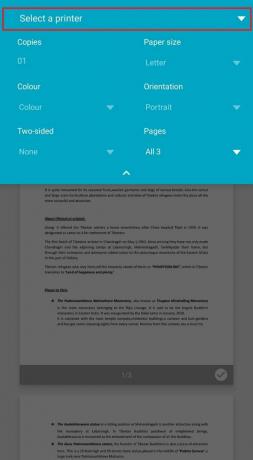
6. Teraz dotknij Dodaj drukarkę, wybierz drukarkę bezprzewodową z listy i postępuj zgodnie z instrukcjami wyświetlanymi na ekranie, aby rozpocząć drukowanie.
Przeczytaj także: Jak wydrukować zdjęcia z Instagrama z miejsca docelowego
Jak drukować z telefonu za pomocą bezprzewodowej drukarki HP za pomocą aplikacji HP Smart
Możesz także skorzystać z Aplikacja HP Smart. Aplikacja nie tylko ułatwia drukowanie plików i zdjęć, ale może także służyć jako plik aplikacja do skanowania dokumentów, zarządzaj natychmiastowymi zapasami atramentu, ustawiaj skróty i wiele więcej.
1. Otworzyć Inteligentny HP aplikacja.
2. Kliknij Drukuj dokumenty Lub Drukuj zdjęcia zgodnie z preferencjami.
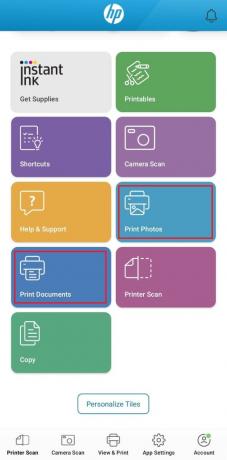
3. Wybierać pliki PDF Lub Moje fotografie a następnie wybierz plik, który chcesz wydrukować.
4. Na stronie Podgląd dotknij Wydrukować.
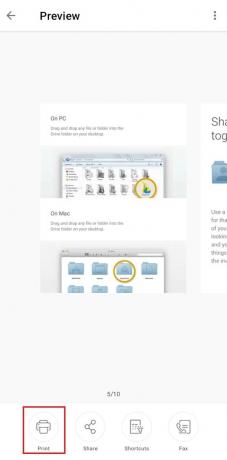
5. Na koniec wybierz drukarkę i postępuj zgodnie z instrukcjami wyświetlanymi na ekranie.
Jak drukować z telefonu z systemem Android na drukarce bezprzewodowej za pomocą poczty e-mail
Wiele współczesnych drukarek ma wbudowaną funkcję, dzięki której użytkownicy mogą po prostu wysłać wiadomość e-mail do odpowiedniej drukarki z załączonym plikiem, który chcą wydrukować. Następnie automatycznie wydrukuje dokument.
Notatka: Sprawdź, czy do drukarki przypisano identyfikator e-mail.
1. Po znalezieniu adresu e-mail drukarki otwórz usługę klienta poczty e-mail, np. Gmaila, i dotknij Komponować ikona w prawym dolnym rogu.
2. w Do wpisz adres e-mail drukarki.
3. Stuknij w ikona załącznika u góry załącz dokument, który chcesz wydrukować, i dotknij przycisku Wysłać Ikona.
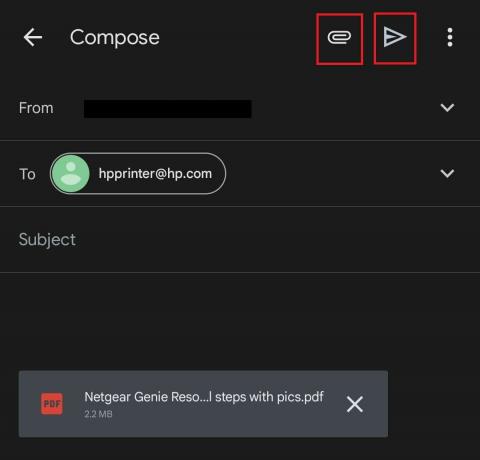
Po wysłaniu drukarka bezprzewodowa wydrukuje dokument.
Mamy nadzieję, że nasz przewodnik Ci pomógł podłącz telefon do drukarki bezprzewodowej i drukuj Użyj tego. Jeśli masz jakieś pytania lub sugestie, daj nam znać w sekcji komentarzy poniżej. Bądź na bieżąco z TechCult, aby uzyskać więcej przydatnych wskazówek i wskazówek.
Henry to doświadczony pisarz zajmujący się tematyką techniczną, którego pasją jest udostępnianie skomplikowanych tematów technologicznych codziennym czytelnikom. Dzięki ponad dziesięcioletniemu doświadczeniu w branży technologicznej Henry stał się zaufanym źródłem informacji dla swoich czytelników.



